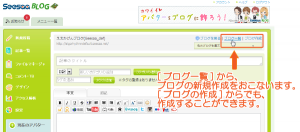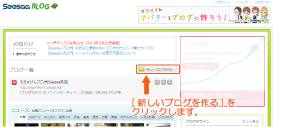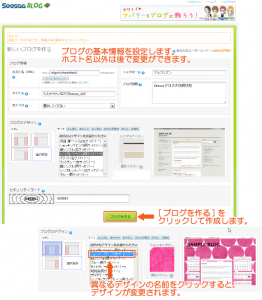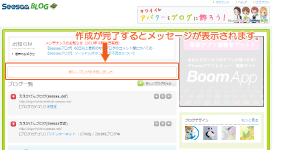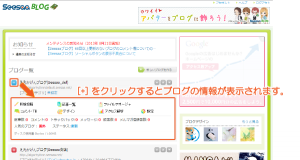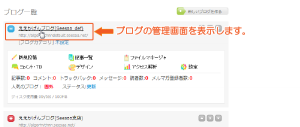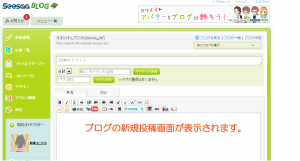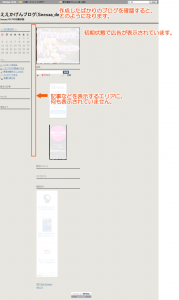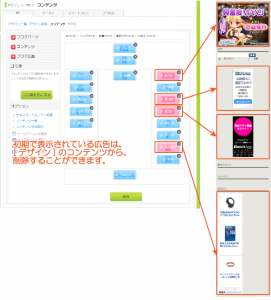Seesaa™ブログで追加のブログを作成する方法
2014/11/22
Seesaaブログは無料ブログの中でも複数ブログが作成可能なブログサービスです。
既にあるブログと異なった趣旨のブログを新たに始める場合などにおいて、
新しくブログを追加する方法をご紹介しておきます。
はじめに
個人的には長期的に考えて、自分の資産にもなりうるブログやホームページを、
無料ブログで運営されることはお勧めしません。
無料ブログにはやはり様々な制約が付きまといますから。
今の時点ではブログやサイトの収益化といったことには興味がないかもしれません。
広告がいろいろと貼られて画面が煩雑になることが嫌だと感じるかもしれません。
しかし、今の考えと5年後の考えは一緒であるとは限りません。
将来を見据えてブログやサイトを運営する上で、
自分でサーバーを借りて運営されることをお勧めします。
とはいえ、無料ブログ上ですでにブログを始めてしまっている場合もあって、
なんとかこのまま続けていきたい場合もあるでしょう。
今回はSeesaaブログで新しく追加のブログを作成する方法です。
こうした内容の投稿はすでに多く存在していますので、
あくまでも参考までにご紹介しておきます。
追加方法
新規作成画面の表示
いつも投稿を行っている新規投稿の画面の右上に表示されている、
[ブログの一覧]を」クリックして現在作成されている、
ブログの一覧を表示します。
[ブログ作成]をクリックしても作成することができます。
ブログは最大で5つまで作成することができます。
ブログは最大5つまで作成可能
ブログの一覧からの作成
[新しいブログを作る]をクリックして、新しいブログを作ります。
ブログ基本情報の入力
表示された[新しいブログを作る]画面にてブログの基本情報を入力します。
入力が完了したら[ブログを作る]をクリックして作成します。
| 入力項目 | 入力する内容 |
|---|---|
| ホスト名 | ブログのメインURLを指定します。 ここで入力した文字がブログを表示する際のURLになります。 これは後で変更することができません。 また[ホスト名をチェック]をクリックすると入力したホスト名が利用可能かチェックできます。 |
| タイトル | ブログの名前を決めて入力します。 |
| カテゴリ | ブログの目的に合ったカテゴリを選択します。 |
| ニックネーム | ブログの管理者として表示されるニックネームを入力します。 |
| ブログの説明 | ブログの紹介文を入力します。 |
| ブログのデザイン | ブログのレイアウトとデザインの初期状態を選択します。 好みに合ったデザインをプレビューを見ながら選択します。 |
| セキュリティーコード | 画像に表示されている数字を、半角数字で右に入力します。 [ブログを作る]をクリックして何かエラーメッセージが表示される度に、 番号が変わりますのでその都度入力します。 |
ブログ作成メッセージの確認
[ブログを作る]をクリックして「新しいブログを作成しました」と、
メッセージが表示されればブログの追加は完了です。
表示の確認と初期状態の広告
追加ブログの確認
ブログの一覧に新しく作成したブログが追加され表示されています。
ピンク色の[+]をクリックすると水色の[-]に変化し、
ブログ名の下にブログの管理メニューの一部が表示されます。
ブログ管理ページの開き方
ブログ名をクリックするとブログ管理のページが開きます。
ブログ管理ページ
ブログ管理のページではいつもの新規投稿の画面が開きます。
初期状態の表示確認
新規に作成した状態のブログURLを入力して、
ブログを確認すると以下のような表示になっています。
投稿がまだ1つも存在していませんので、本来投稿を表示する部分が、
空白で何も表示されていない状態になっています。
初期状態でいくつかの広告が表示されています。
初期状態広告とコンテンツの関係
初期状態で設定されている広告は、
Seesaaブログ側で元々設定されている広告です。
この初期状態の広告は[デザイン]-[コンテンツ]から外すことができます。
それぞれの広告とコンテンツの相対は以下のようになっています。
総括
総括するほどのないようでもありませんが、
こうして複数のブログを作り、管理していけることは気軽にブログを始めるには、
とても便利ではないかと思います。
作成したブログURLは常にseesaa.netのサブドメインになることも、
好感のもてる仕様だと思います。
http://dmain.com/username/...というサブディレクトリ形式で、
サービス提供されるブログサービスもありますので。
ただ、こうしたブログサービスは、
ログインする時、投稿を行う時、ブログのメニュー画面と様々なところに、
広告が表示され、常にSeesaa側の運営収益に、
ブロガー自体が寄与するビジネスモデルです。
無料ブログサービスによって、
自分のブログ画面に広告が多い、少ないはあると思いますが、
どうして無料なのかということを考えて、
無料サービスをかしこく使っていきたいものです。
シーサー株式会社における商標等
Seesaaはシーサー株式会社の登録商標(第5049965号)であり、
Seesaaロゴはシーサー株式会社の登録商標(第5137457号)です。
Seesaaブログはシーサー株式会社のサービス名です。
Seesaaのサービスに用いられるアイコンその他のマーク等は、
シーサー株式会社の商標であり、シーサー株式会社の著作物です。
関連記事
-

-
ブックマークアイコン(ファビコン)をFC2で表示する方法
Google or AdMax Promotion(it) 禁断の機能がau公式 …
-

-
Google™ Analyticsアクセス解析をSeesaaブログで利用する方法(HTML)
Google or AdMax Promotion(it) 禁断の機能がau公式 …
-

-
ブックマークアイコン(ファビコン)をSeesaa™ブログで表示する方法
Google or AdMax Promotion(it) 禁断の機能がau公式 …
-

-
Google Analyticsアクセス解析をSeesaaブログで利用する方法(プラグイン)
Google or AdMax Promotion(it) 禁断の機能がau公式 …
-

-
Google™ Analyticsアクセス解析をウェブリブログで利用する方法(フリースペース)
Google or AdMax Promotion(it) 禁断の機能がau公式 …
-

-
無料ブログ各社のGoogle™ Analytics利用可否と方法
Google or AdMax Promotion(it) 禁断の機能がau公式 …
-

-
Google Analyticsアクセス解析をFC2で利用する上の規約確認
Google or AdMax Promotion(it) 禁断の機能がau公式 …
-

-
ブックマークアイコン(ファビコン)をdtiブログで表示する方法
Google or AdMax Promotion(it) 禁断の機能がau公式 …
-

-
Google Analyticsアクセス解析をlivedoorブログで利用する方法(挿入)
Google or AdMax Promotion(it) 禁断の機能がau公式 …
-

-
Seesaa™ブログでCSSによるカスタマイズを行う方法
Google or AdMax Promotion(it) 禁断の機能がau公式 …